內容導覽
完成老鷹主機 Hawk Host( https://my.hawkhost.com/aff.php?aff=14150 )的購買後,
大概等30-60分鐘後,主機就會完成開通設置,系統會寄送一封開通郵件,
上面有後台網址和帳號密碼等資訊,
我們就可以登入老鷹主機的後台了。
1.登入後台
老鷹主機後台登入網址:https://my.hawkhost.com/login
也能從首頁的帳單資訊登入,登入時要填寫註冊時填寫的【email】和【密碼】
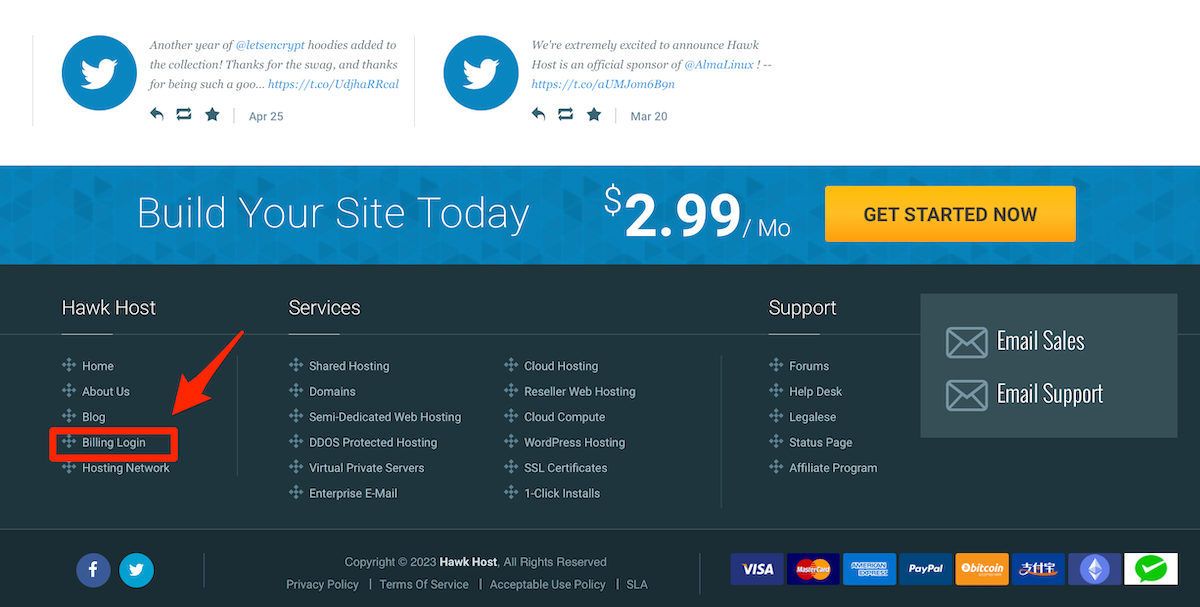
登入後可以先切換成中文,
看到自己購買的產品與服務後,點擊後方的「檢視詳情」
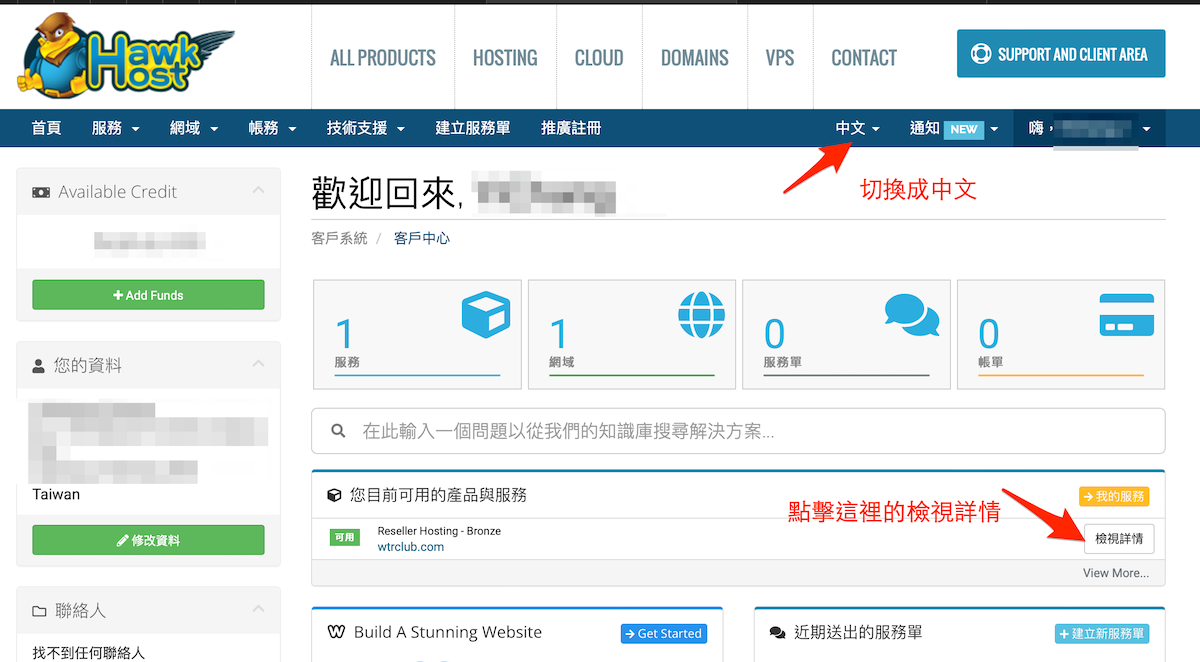
進去後可以看到自己購買的主機方案,從可以看到這主機的功能,
這跟我們用的windows主機一樣,功能很多,但大多數用不到,
拉到最下方,找到cPanel

2.進入cPanel
cPanel可以看作是這主機的軟件總管,裡面功能也是很多,不過大多數用不到,
我們找到wordpress的安裝程序就行了
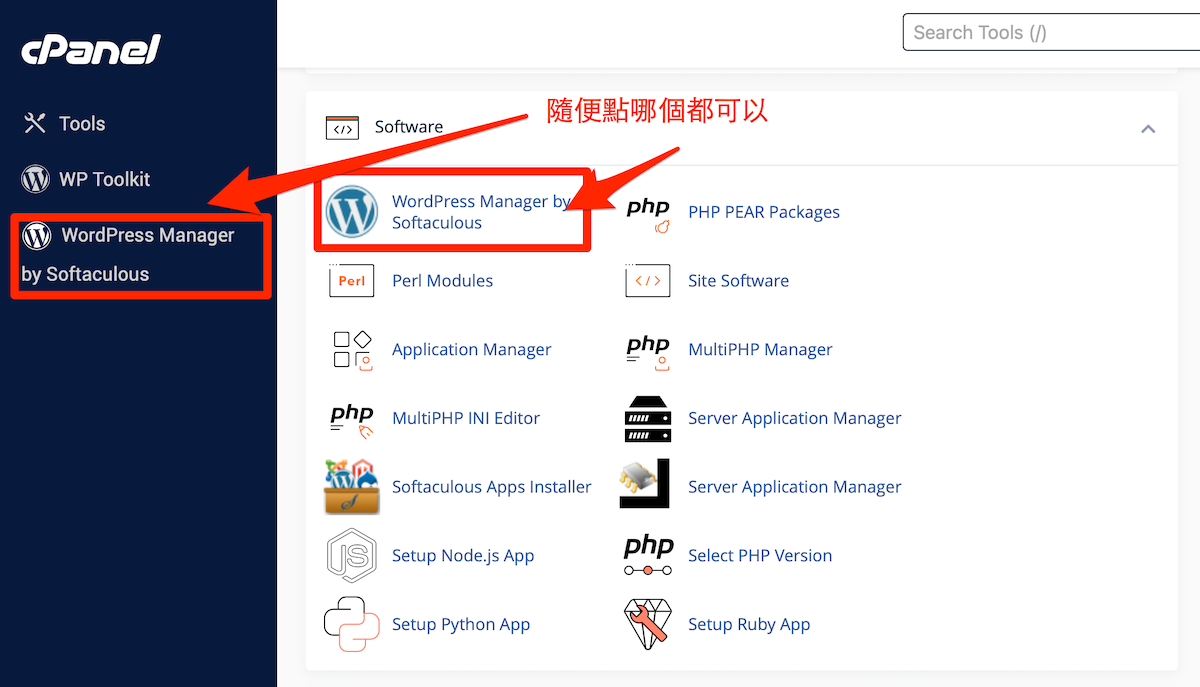
3.安裝WordPress
如果之前沒安裝過任何wordpress,這類會是空白的,點擊「install(安裝)」就會進入安裝頁面。
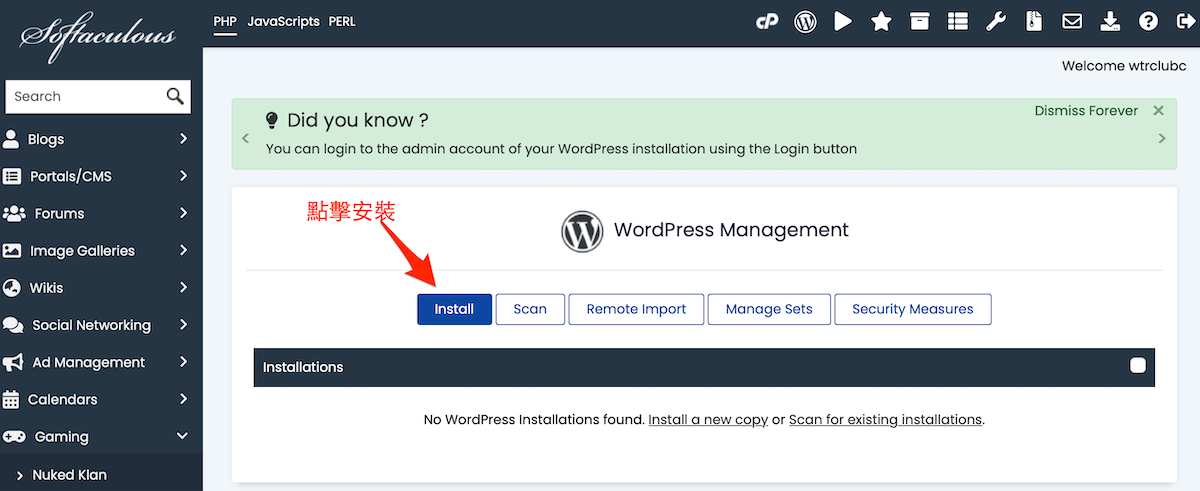
因為Cpanel裡有提供一鍵安裝wordpress的功能
所以只要按照下面說明設定好參數就可以:
1.域名協議一定要選擇有 https 的,不然現在很多瀏覽器開啟 http(沒s)網址時會出現安全提示。
2.盡量不要安裝到目錄域名。讓wordpress直接安裝到主域名上,這樣SEO效果比較好。
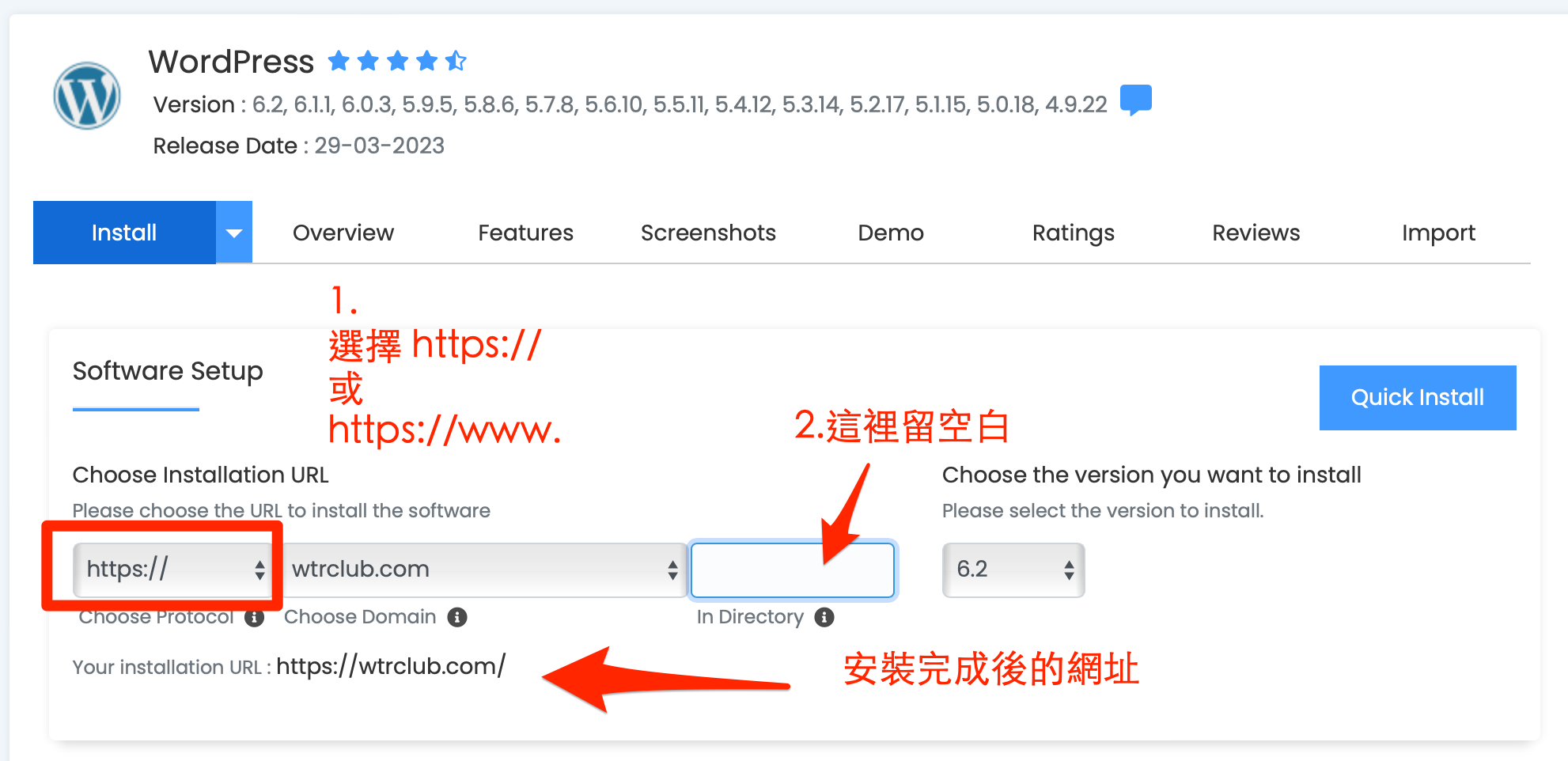 3.網站的中文名稱和介紹以後都能再做修改,不用太糾結。
3.網站的中文名稱和介紹以後都能再做修改,不用太糾結。
4.為了避免忘記wordpress的登入帳號、密碼,請務必填寫正確郵箱。
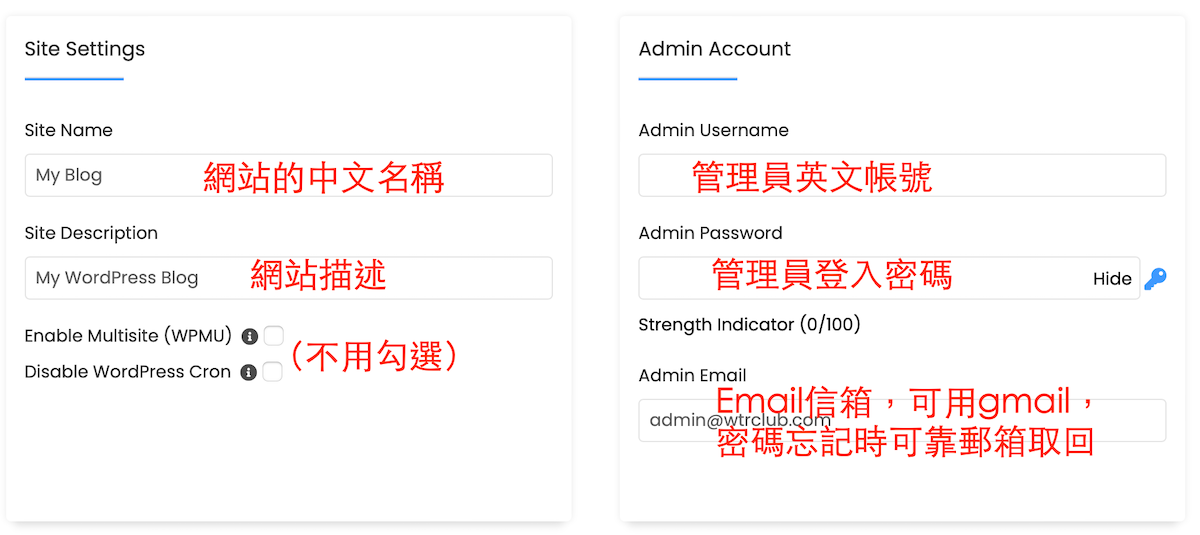
5.wordpress後台語言選Chinese
6.預安裝外掛,是幾個比較常用的,可以先勾選,一起安裝
7.佈景主題可以先隨便選一個,以後還能換
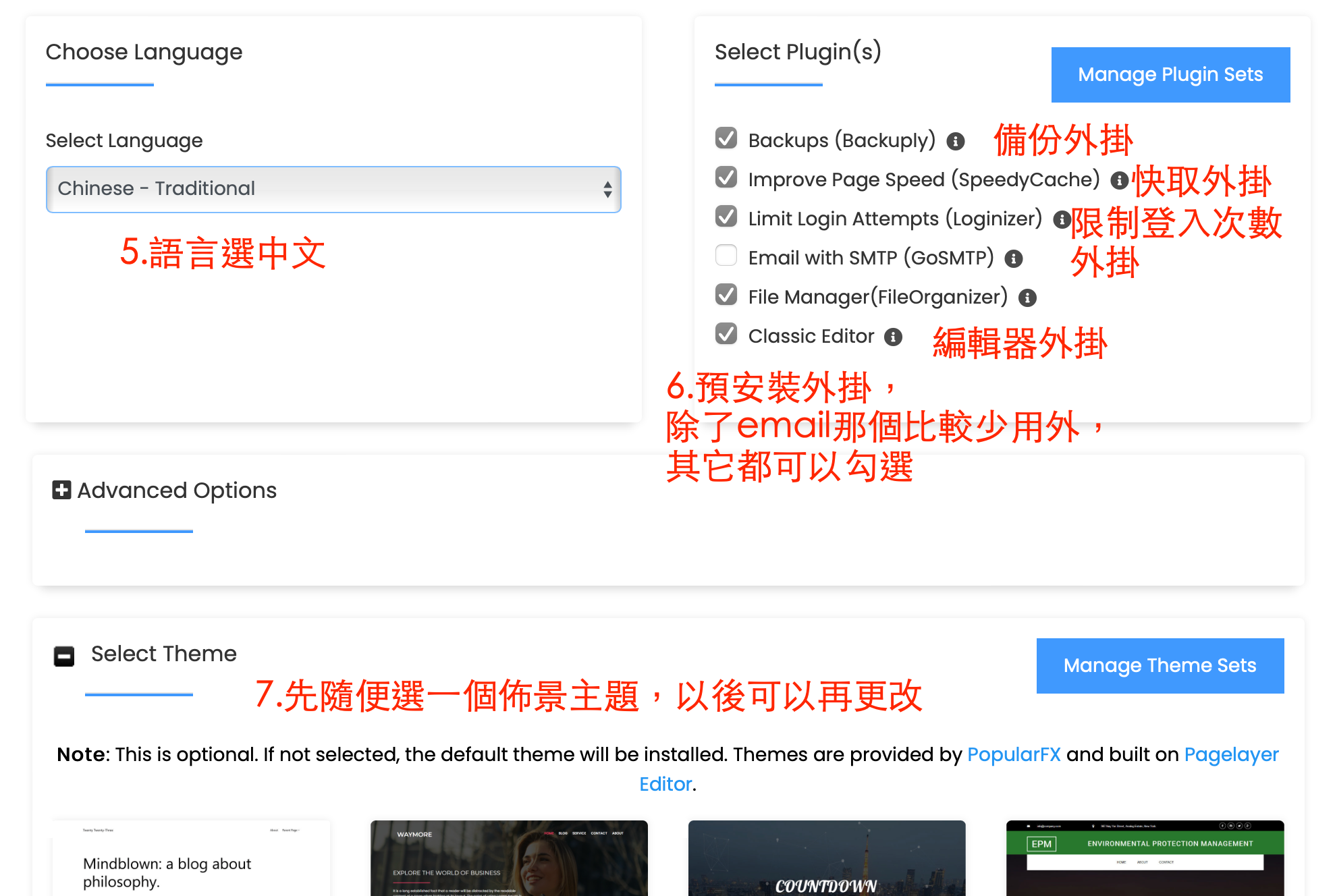
都填好後,點擊最下面的「install(安裝)」就可以了!
4.完成wordpress安裝
接下來就會看到一個安裝進度條,不到一分鐘,網站就架設完成了!
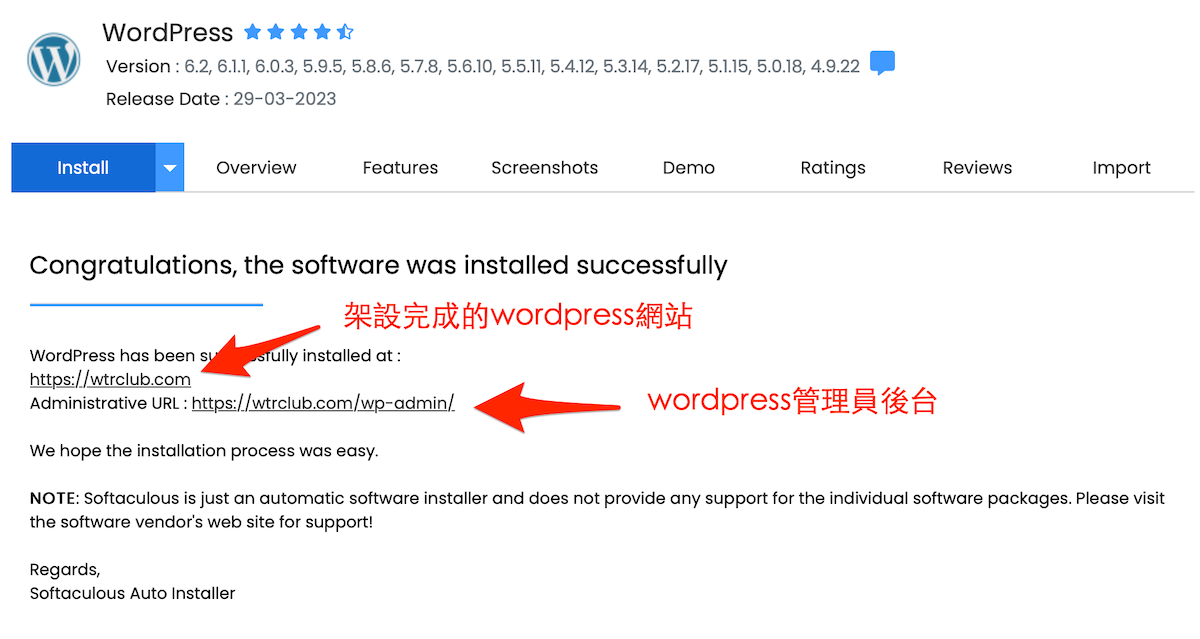
到這裡就大功告成了!
是不是挺簡單的?

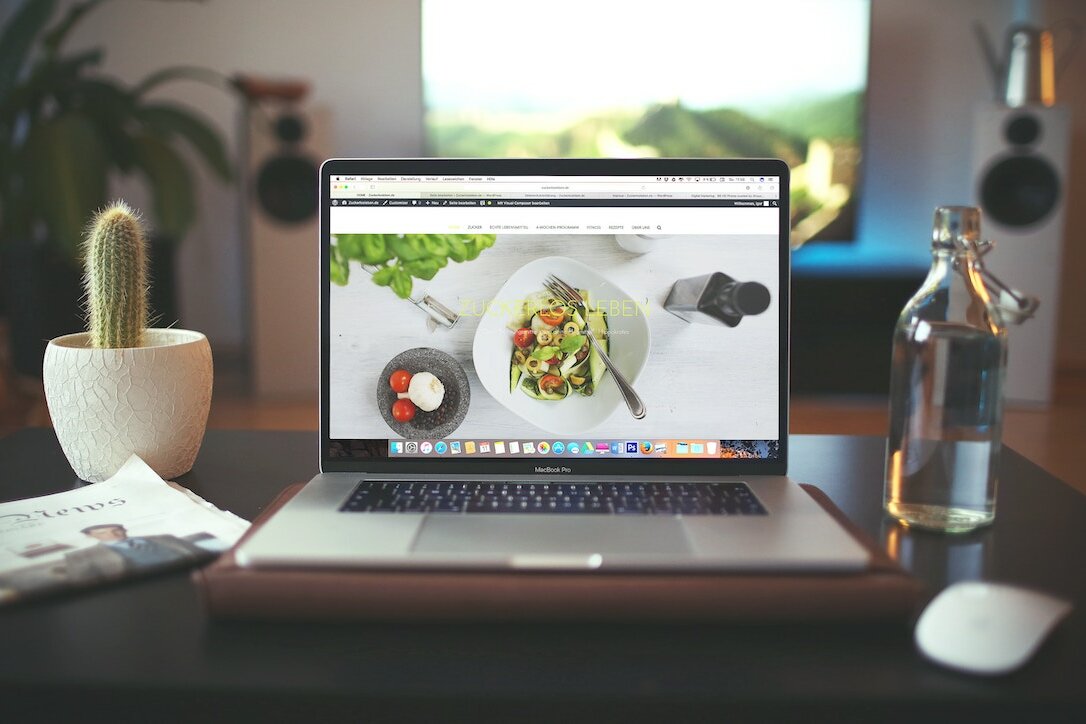
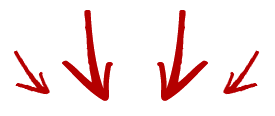




愛評論的人運氣都不差~